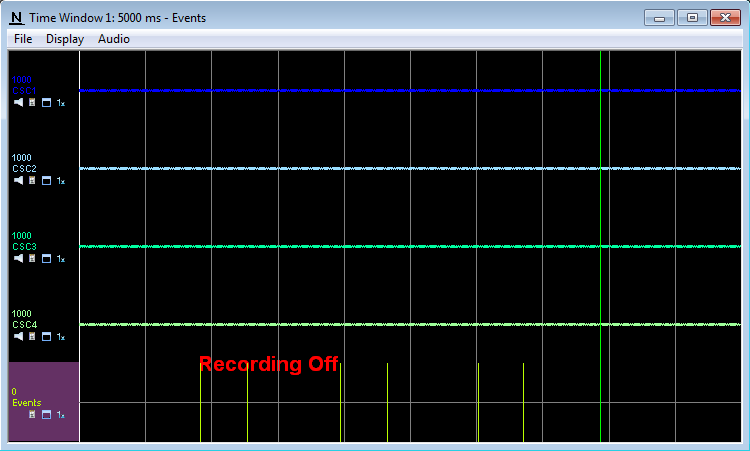まずニューラリンクスのWebサイトから Trial Control(Legacy) ソフトウェアをダウンロードします。
(2020/08/04現在は下記のURLからダウンロードできます)
https://neuralynx.com/software/category/sw-acquisition-control
cheetahソフトウェアの設定
(1) デジタルI/Oポートの設定を行います。
View - Digital IO Setup...

(2) Digital IO Setup 画面が表示されます。
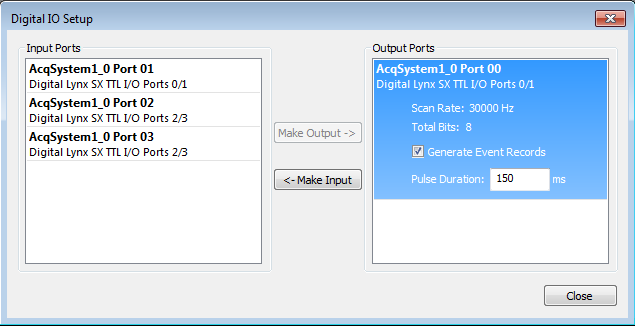
Outputに指定したいPortを選択して [Make Output->] ボタンを押して Output Portsリストに移動させます。
Pulse Duration: の項目は今回の設定方法では使用しません。(いくつに設定されていても影響しません)
[Close]ボタンで設定画面を閉じます。
TTL出力の制御は、別ソフトウェアの「Trial Control」で行います。
Trial Controlソフトウェアを起動します。
※必ずcheetahソフトウェアが起動している状態で同時に起動します。
(3) DigitalLynx SXを認識させます。

Computer Nameが自動的に表示されますので [Connect]ボタン を押します。
※ボタンの表示が [Disconnect]に変化すれば認識している状態です。
(4) TTLポートのビット0の出力設定を行います。Digital Lynx SX の場合は写真赤丸のピンになります。

まずポートのビット0を初期化するために、ビット0をOFF(0V)に設定します。
Send Command にチェックをつけ、Command欄に以下のコマンドを記述します。
※スペースやアンダースコアなども一字一句間違えないように記述してください。
-SetDigitalIOBit AcqSystem1_0 0 0 Off
Delay Post Trial Action に持続時間を入力します。初期化の場合は 0 で構いません。
[Add Item]ボタンを押して、Experiment Items List に追加します。
同様にTTLを100ms出力するコマンドを追加します。
-SetDigitalIOBit AcqSystem1_0 0 0 On
Delay Post Trial Action :100
[Add Item]ボタンを押す。
最期にTTL出力を停止し、その状態を200ms維持するコマンドを追加します。
-SetDigitalIOBit AcqSystem1_0 0 0 Off
Delay Post Trial Action :200
[Add Item]ボタンを押す。
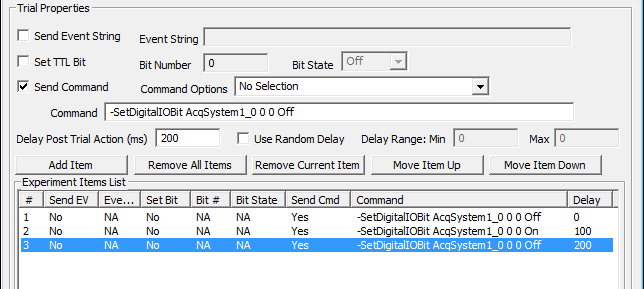
このような画面になっていれば設定成功です。
(5) [Start]ボタンで実行すると、100ms幅のTTLが出力されます。

Trial Count で実行する回数を指定できます。初期設定の1の場合は Experiment Item List を1回実行して終了です。
また、Run Continuouslyにチェックを付けることで、 Experiment Item List を連続で実行できます。
TTL出力を画面で確認する方法
(6) イベント情報を確認できる画面を表示します。
View - Event Display...
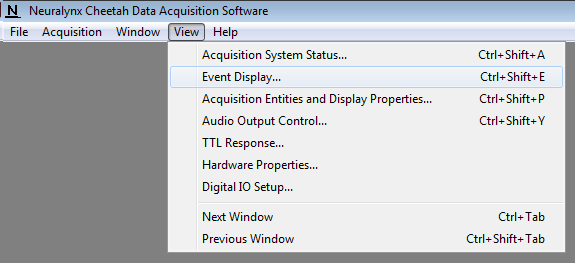
(7) Event Display 画面が表示されます。
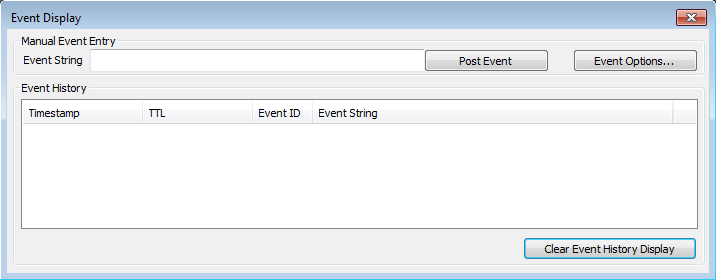
(8) Cheetah の記録を開始し、Trial Control ソフトウェアの [Start]ボタン を押して、TTL信号を出力するとリアルタイムにイベントが表示されます。
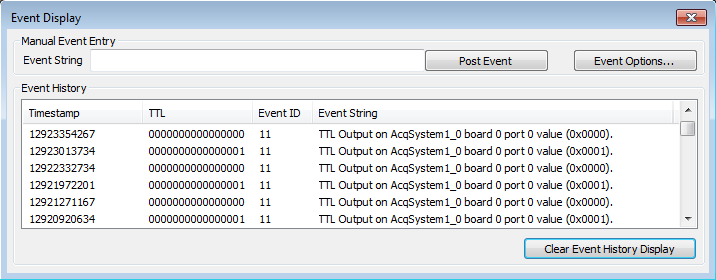
(9) グラフィカルに表示させる場合は CSC(連続記録)プロットに Event のプロットを追加します。
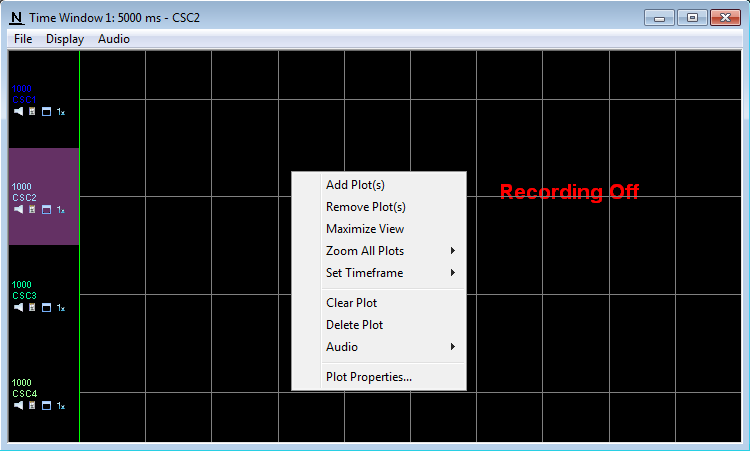
CSCウインドウをマウスで右クリックしてメニューを表示させ、[Add Plot(s)]を選択します。
(10) Acquisition Entity Selection 画面が表示されますので、「Events」 を選択して [Add Acquisition Entiies]ボタンを押します。
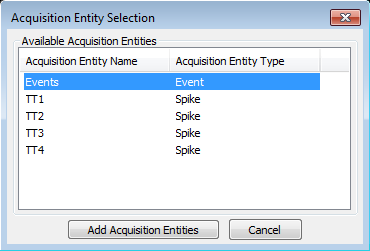
(11) CSCプロットに Events のチャンネルが追加され、TTLが出力されると縦ラインが表示されるようになります。